6 najlepszych sposobów kontrolowania telefonu z komputera
W ciągu ostatnich kilku dni technologia całkowicie przedefiniowała nasze życie. Prawdopodobnie jest n liczba rzeczy, do których używamy technologii w naszym codziennym życiu. Na przykład używany do sterowania komputerem z telefonu, ale pojawia się pytanie, czy możemy również sterować telefonem z komputera, czy nie? Chociaż sterowanie telefonem z komputera nie jest tak powszechne, ten artykuł ma pomóc użytkownikowi zrozumieć, jak kontrolować telefony za pomocą komputera. Co więcej, zebraliśmy również wszystkie istotne informacje, które pozwolą użytkownikowi poznać wszystkie aplikacje, które ułatwią Ci pracę.
Więc czytaj dalej.
Część 1: Jak mogę sterować telefonem z komputera?
Można łatwo kontrolować swój telefon za pomocą komputera, instalując aplikację obsługującą tę funkcję. Na rynku dostępne są różne aplikacje. Niektóre z nich kosztują trochę, a niektóre nic nie kosztują. Jeśli więc szukasz świetnych opcji do zainstalowania na komputerze w celu obsługi telefonu, to są to opcje, które musisz rozważyć, aby sterować telefonem z komputera.
Część 2: AirDroid
AirDroid to jeden z najłatwiejszych sposobów kontrolowania telefonu z komputera. Jest to świetna aplikacja, która pozwala użytkownikowi wysyłać wiadomości, udostępniać schowek, a także przesyłać pliki za pośrednictwem panelu sterowania. Ta potężna aplikacja pozwoli Ci również wykonać kopię lustrzaną ekranu, klawiatury, a nawet myszy!
Ta aplikacja ma wiele rzeczy za darmo. Jeśli jednak dana osoba chce czerpać korzyści z usług premium, musi zapłacić koszt, który wynosi 2.99 USD miesięcznie. Ponadto to konto premium pozwoli ci mieć limit 30 MB pamięci.
Jak sterować telefonem z komputera?
Można sterować swoim telefonem z komputera za pomocą dwóch opcji:
Opcja 1: Użyj klienta stacjonarnego AirDroid
1. Użytkownik może pobrać i zainstalować tę aplikację AirDroid na swoim telefonie.
2. Opublikuj to, użytkownik musi „zalogować się” na swoje konto AirDroid.
3. Następnie użytkownik musi zainstalować klienta pulpitu Airdroid na swoim komputerze.
4. Następnie użytkownik musi „zalogować się” do tego samego konta AirDroid.
5. Użytkownik może teraz otworzyć klienta pulpitu AirDroid, a następnie kliknąć „Lornetka”, która znajduje się na lewym panelu.
6. Wreszcie, użytkownik może wybrać swoje urządzenie i wybrać opcję „Zdalne sterowanie”, aby uzyskać połączenie.
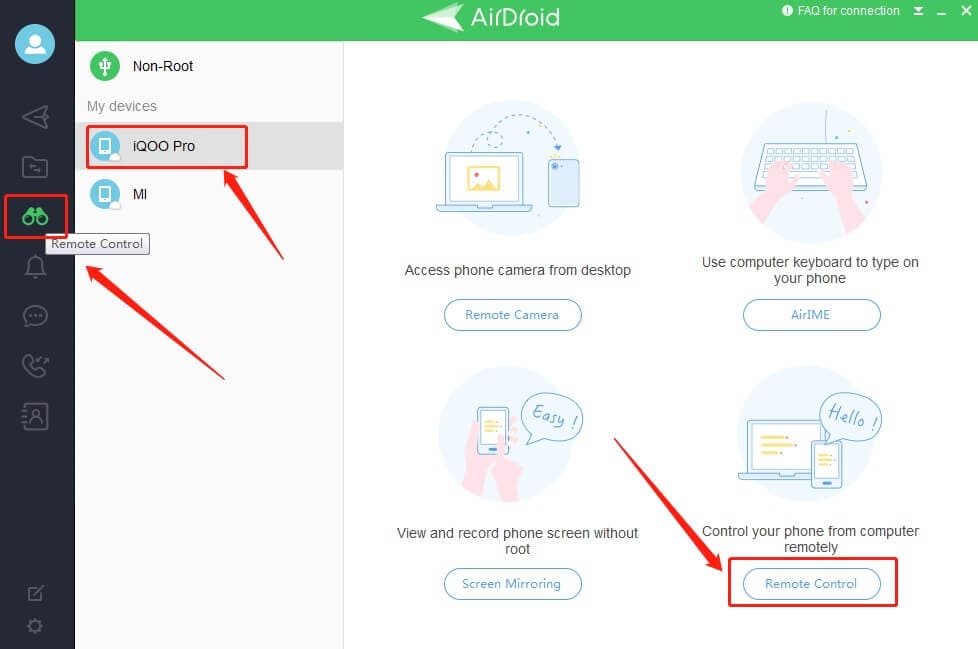
Opcja 2: Użyj klienta internetowego AirDroid
1. Użytkownik musi zainstalować „aplikację Airdroid” na swoim telefonie. Następnie „zaloguj się” na swoje konto AirDroid.
2. Teraz zaloguj się na to samo konto przez klienta internetowego AirDroid.
3. Na koniec kliknij opcję „Sterowanie (lornetka)”, aby nawiązać połączenie.
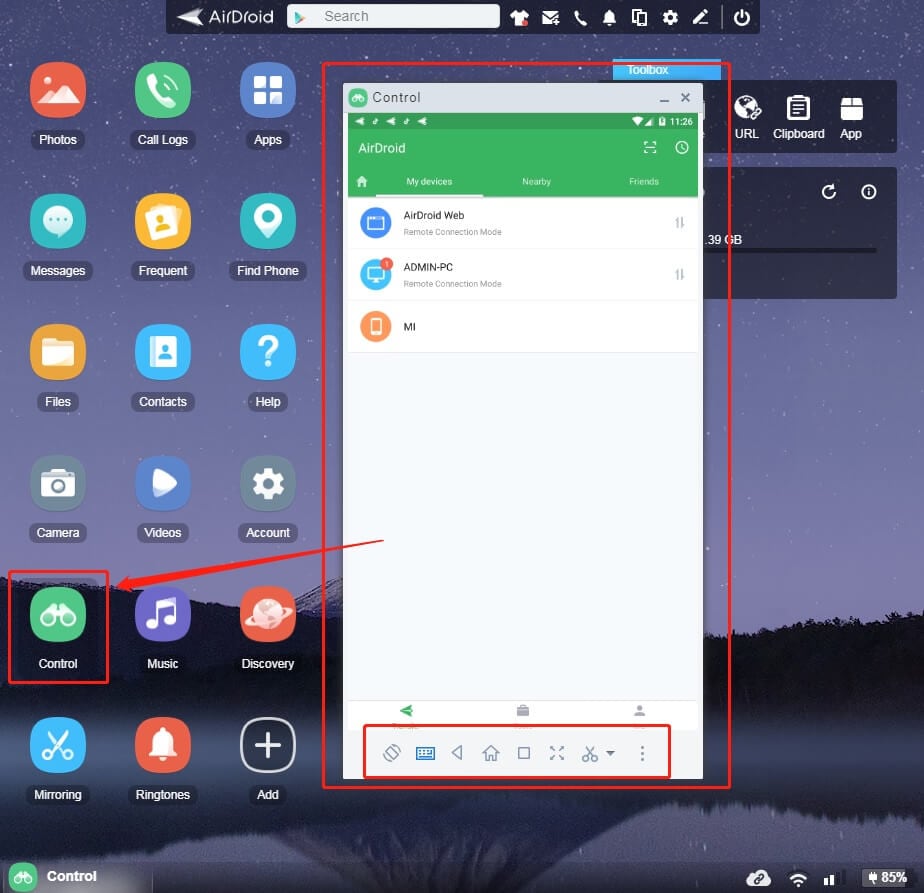
Część 3: AirMirror
Uzyskaj szybką konfigurację za pomocą prowadnicy z dziewięcioma pinami za pomocą Airmirror. Ta aplikacja umożliwia opcję jednokierunkowego dźwięku, który zapewnia monitorowanie ekranu, a także zdalną kamerę. Użytkownik będzie mógł łatwo sterować telefonem z komputera za pomocą tego urządzenia. Za pomocą tej aplikacji można również połączyć telefon z systemem Android z innym telefonem. Umożliwi również opcję dublowania ekranu, ponieważ w każdej chwili można sprawdzić ekran urządzenia.
Można łatwo używać Airmirror, wykonując poniższe czynności:
1. „Pobierz” aplikację AirMirror na komputer i aplikację AirDroid na telefon, którym chcesz sterować.
2. Następnie możesz „Zaloguj się” na to samo konto AirDroid w aplikacji AirMirror i AirDroid.
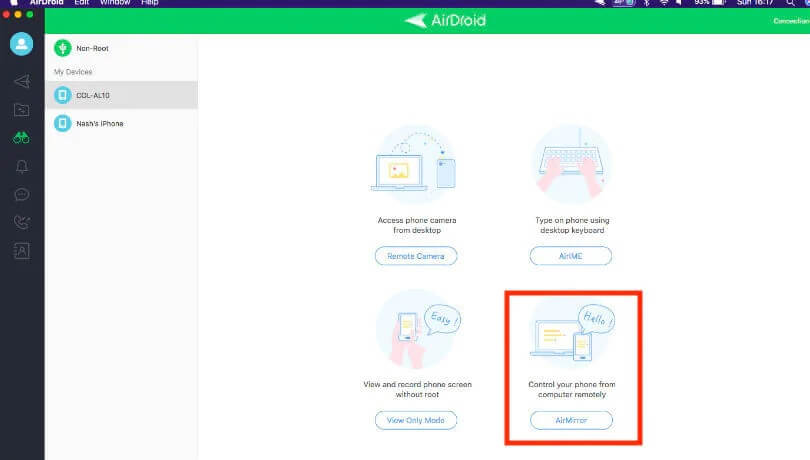
3. Teraz dotknij urządzenia, a następnie „Sterowanie” i możesz łatwo używać aplikacji Airmirror do sterowania telefonem z komputera.
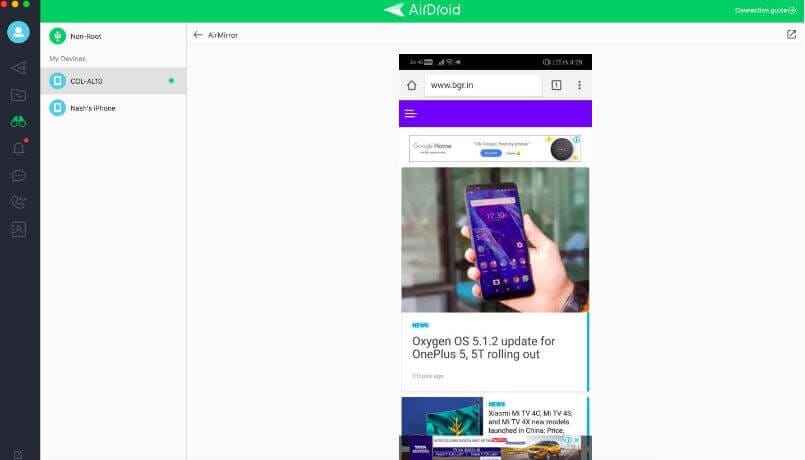
Część 4: Vysor
Istnieje możliwość zainstalowania Vysora dla tych, którzy chcą bezproblemowego sposobu, aby ich komputer PC sterował swoimi telefonami. Ta aplikacja jest naprawdę świetna. Możesz liczyć na jego szybkość i wydajność. Jest to jeden z najszybszych sposobów na obsługę telefonu za pośrednictwem komputera. Istnieje również kilka świetnych opcji dodatkowych, z których użytkownik może korzystać w tej aplikacji, które pozwolą użytkownikowi udostępniać jedno urządzenie z Androidem wielu użytkownikom. Umożliwi sterowanie telefonem z komputera.
Ta aplikacja pozwala użytkownikowi wybrać między opcją płatną a darmową. Oczywiście w wersji płatnej są lepsze opcje. Sieć bezprzewodowa jest obsługiwana tylko w wersji płatnej, natomiast w przypadku wersji bezpłatnej musisz podłączyć urządzenie do komputera za pomocą kabla USB. Ponadto ta aplikacja zapewnia wysokiej jakości dublowanie.
Vysor można łatwo zainstalować, wykonując następujące czynności:
1. Podłącz telefon do komputera za pomocą kabla USB i zainstaluj Vysor na swoim komputerze.
2. Po zakończeniu aplikacja zostanie automatycznie zainstalowana na Twoim telefonie.
3. Jak tylko to zrobisz, uruchom Vysor na swoim komputerze i naciśnij przycisk Widok obok nazwy urządzenia.
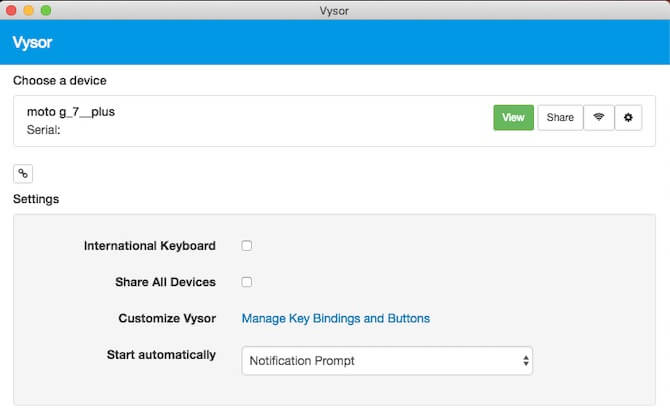
4. Twoje urządzenie zostanie teraz zdublowane na komputerze i będziesz mógł łatwo sterować telefonem z komputera.
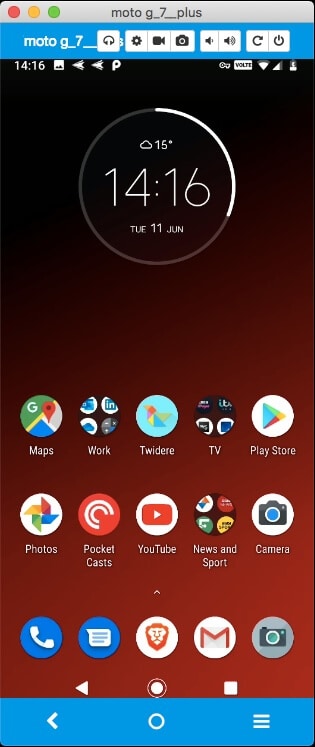
Część 5: Szybkie wsparcie TeamViewer
TeamViewer QuickSupport to świetna aplikacja, która pomoże Ci sterować telefonem z komputera. Ta usługa robi dokładnie to, co obiecuje, szybkie wsparcie. Możesz łatwo kontrolować swój telefon z komputera za pomocą Teamviewer Quick Support. Użytkownik może również szybko uzyskać pomoc techniczną za pośrednictwem tej aplikacji, co jest jej najlepszą funkcją. Ta aplikacja umożliwia osobie uzyskanie zdalnego dostępu, kontroli itp.
Dzięki tej aplikacji możesz zarządzać połączeniami przychodzącymi i wychodzącymi między urządzeniami. Zapewni Ci zdalny dostęp i wsparcie. Co więcej, możesz także organizować spotkania i rozmawiać z innymi osobami za pomocą tej aplikacji.
Łatwo pobierz Teamviewer Quicksupport. Oto jak możesz to zrobić.
1. „Pobierz” aplikację Teamviewer Quicksupport na swój telefon i uruchom aplikację. W międzyczasie zainstaluj TeamViewer.exe na swoim komputerze i uruchom go.
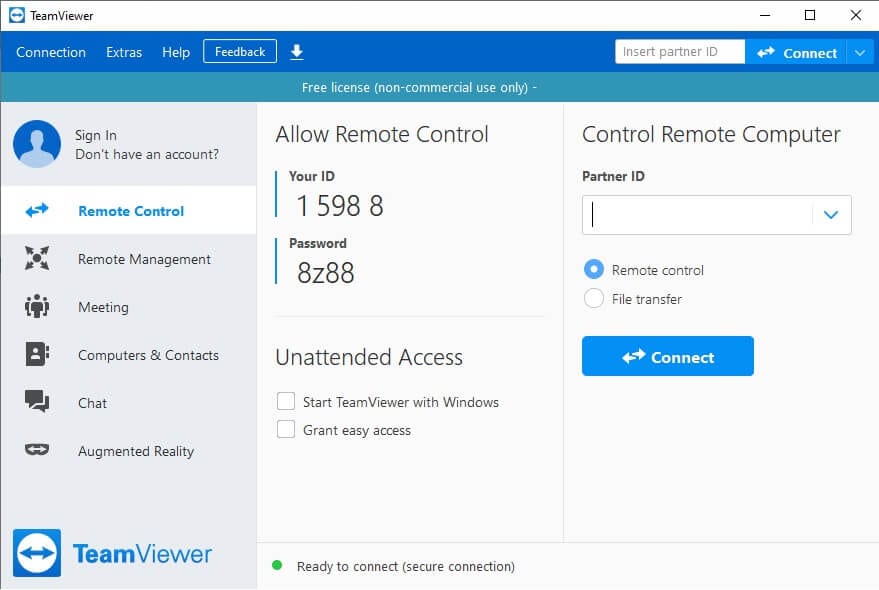
2. Następnie wprowadź identyfikator urządzenia swojego telefonu do TeamViewer na swoim komputerze. Teraz naciśnij przycisk „Zezwól”, a następnie „Rozpocznij teraz”.
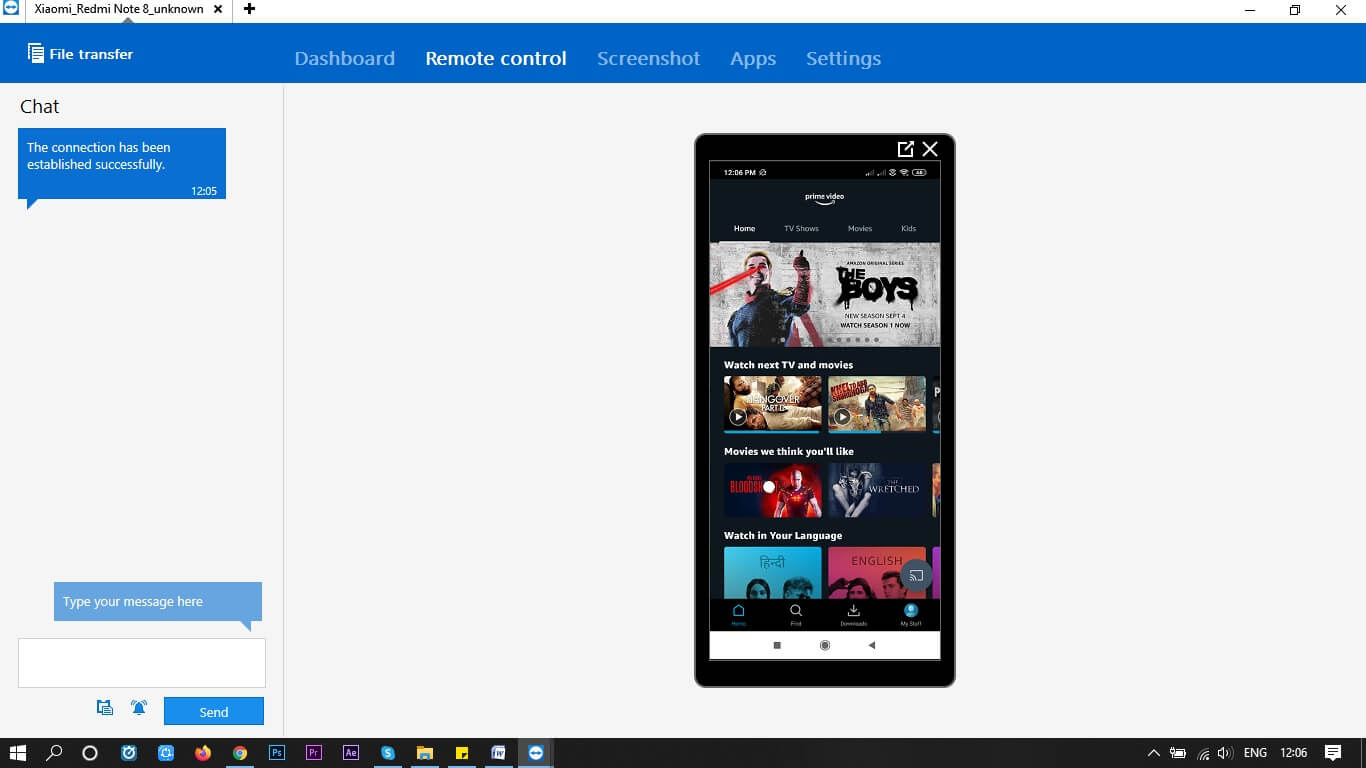
Wnioski
Są to więc jedne z najlepszych aplikacji, które pomogą komuś uzyskać dostęp do telefonu z komputera. Te aplikacje będą łatwym sposobem na łatwe sterowanie telefonem z komputera. Mamy nadzieję, że był to dla Ciebie świetny przewodnik, który pomoże Ci łatwo sterować telefonem z komputera.
Ostatnie Artykuły: